

Por medio de esta opción se accede a la tabla de IVA FACTURAS RECIBIDAS, pudiendo dar de alta, modificar, consultar, eliminar y listar las Facturas de Iva Soportado (Recibidas).
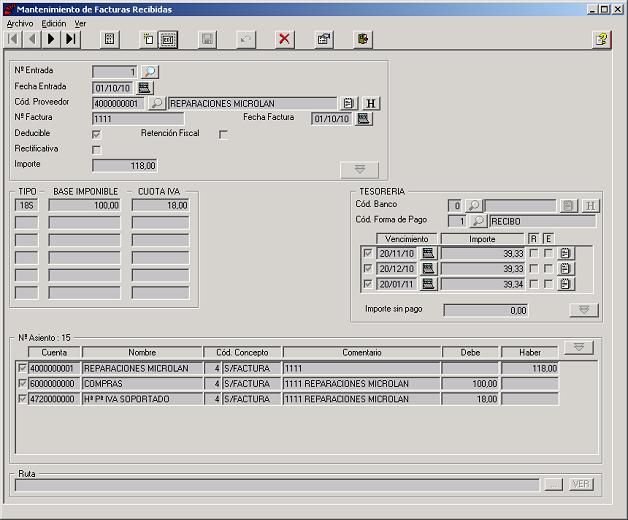
| Nº Entrada | : | Se anotará el Número de Entrada para la Factura. Al dar de alta una nueva Factura, la aplicación mostrará aquí el Número de Factura siguiente al anotado en los Contadores de la Empresa. |
| Fecha Entrada | : | Se anotará la Fecha de Entrada en formato DDMMAA. Es la Fecha que se tomará para los Listados de Iva, las Liquidaciones de Iva, y para grabar el Asiento Contable de la Factura. |
| Cód. Proveedor | : | Se anotará el Código del Proveedor al que pertenece la Factura. Este campo viene acompañado de un botón para acceder a la Ayuda de Proveedores. |
| Nº Factura | : | Se anotará el Número de Factura que aparece en la Factura del Proveedor. |
| Fecha Factura | : | Se anotará la Fecha de Factura en formato DDMMAA. Es la Fecha que se tomará para grabar la Fecha de Libramiento del Pago y calcular los Vencimientos de la Factura (Tesorería), y para generar el Modelo 347 (Declaración de Operaciones con Terceros). |
| Deducible | : | Se activará este campo si la Factura es deducible a efectos de Iva. |
| Retención | : | Se activará este campo si la Factura contiene Retención. En caso afirmativo la aplicación pedirá los datos para la misma: Porcentaje, Base, Cuota y Cuenta Contable. |
| Importe | : | Se anotará el importe que resulte de la suma de la Base Imponible más el Iva de la Factura, independientemente si la Factura contiene Retención. |
Una vez anotados los datos anteriores, se pulsará el botón

La aplicación generará automáticamente como Porcentaje y Tipo de Iva el anotado en el campo Primer Tipo de Iva de los Parámetros Generales de la Empresa, calculando la Base Imponible y la Cuota de Iva en función del Importe de Factura anotado anteriormente:
| TIPO | : | Código del Tipo de Iva, se anotarán 3 dígitos, los 2 primeros deben ser numéricos y corresponden al Porcentaje de Iva; el 3º carácter debe contener la siguiente letra: |
- "S": Soportado. Para Facturas de Compras de Mercaderías. | ||
- "G": Gastos. Para Facturas de Gastos: electricidad, teléfono... En algunas provincias es obligatorio identificar estos Gastos con clave "G". | ||
- "Z": Recargo de Equivalencia. | ||
- "C": Operaciones Intracomunitarias. | ||
- "I": Importación. | ||
- "P": Agricultura, Ganaderia y Pesca. | ||
- "B": Bienes de Inversión. | ||
- "E": Operaciones Intracomunitarias Bienes de Inversión. | ||
- "V": Importación Bienes de Inversión. | ||
Por ejemplo "16S". Se anotarán tantos Tipos de Iva como Porcentajes diferentes existan en la Factura. Si la Factura contiene importes exentos de Iva habrá que anotar un Tipo de Iva "00S" para el total de dichos importes. | ||
| BASE IMPONIBLE | : | Se anotará la Base Imponible para el Tipo de Iva anotado. |
| CUOTA IVA | : | Se anotará la Cuota de Iva para el TIpo de Iva anotado. Si el Tipo de Iva es "00S", la Cuota será "0". |
| Cód. Banco | : | Se anotará el Código del Banco por el que se pagará la Factura al Proveedor, la aplicación automáticamente tomará por defecto el anotado en el campo Cód. Banco de Pago de la ficha del Proveedor. Este campo viene acompañado de un botón para acceder a la Ayuda de Bancos. |
| Cód. Forma de Pago | : | Se anotará el Código de la Forma de Pago para la Factura, la aplicación automáticamente tomará por defecto la anotada en el campo Cód. Forma de Pago de la ficha del Proveedor. Este campo viene acompañado de un botón para acceder a la Ayuda de Formas de Pago. |
| Vencimiento | : | Se anotará la Fecha de Vencimiento de la Factura en formato DDMMAA. Se pueden anotar varios Vencimientos, la aplicación generará automáticamente los mismos en función de lo anotado en los campos Cadencias de Pago , Días de Pago y Mes Vacacional de la ficha del Proveedor. |
| Importe | : | Se anotará el Importe a pagar para el Vencimiento anotado anteriormente. |
| R (Pago Retenido) | : | Si activará este campo cuando se desee retener este Pago, en caso afirmativo la aplicación no permitirá incluir el Pago en ningún Pagaré. |
| E (Pago Emitido) | : | Si la Forma de Pago de la Factura corresponde a un documento físico, por ejemplo: pagaré, talón... se activará este campo cuando se envíe al Proveedor dicho documento. |
| Importe sin pago | : | Se mostrará aquí el Importe de la Factura pendiente de Pago. |
Pulsando el botón

La aplicación generará automáticamente el Asiento Contable de la Factura con las líneas necesarias pudiendo ser modificado:
| Cuenta | : | Se anotará el Código de la Cuenta Contable para la línea del Asiento. Pulsando "F1" se podrá acceder a la Ayuda de Cuentas Contables. |
| Cód. Concepto | : | Se anotará el Código del Concepto Automático para la línea del Asiento. Pulsando "F1" se podrá acceder a la Ayuda de Conceptos Automáticos. |
| Comentario | : | Se anotará el Comentario para la línea del Asiento. |
| Debe / Haber | : | Se anotará el Importe del Debe o el Haber para la línea del Asiento según corresponda. |
Pulsando el botón

| Ruta | : | Si el Proveedor envía la Factura mediante fichero, se anotará aquí el Nombre del Archivo que corresponderá a una imagen de la misma (ej: fichero ".jpg"). Para localizar el Archivo (ruta) se podrá pulsar el botón preparado para ello. Por medio del boton "VER" se podrá visualizar la imagen del Archivo. |
 |
Listado de Facturas Recibidas |
Esta opción permite obtener un listado de FACTURAS RECIBIDAS, en el que aparecerán los datos de las mismas.

| Cód. Proveedor Inicial | : | Se anotará el código del primer Proveedor de las Facturas a emitir. |
| Cód. Proveedor Final | : | Se anotará el código del último Proveedor de las Facturas a emitir. |
| Fecha Inicial | : | Se anotará la Fecha de la primera Factura a emitir, en formato DDMMAA. |
| Fecha Final | : | Se anotará la Fecha de la última Factura a emitir, en formato DDMMAA. |
| Nº Registro Inicial | : | Se anotará el Número del primer Registro (Entrada) a emitir. |
| Nº Registro Final | : | Se anotará el Número del último Registro (Entrada) a emitir. |
| Fecha del Listado | : | Se anotará la Fecha que aparecerá en el listado, en formato DDMMAA. |
| Facturas Deducibles | : | Existe la opción de emitir sólo las Facturas anotadas como Deducibles, sólo las anotadas como no Deducibles, o Todas. |
| Orden de Clasificación | : | Existe la opción de poder ordenar las Facturas por Código de Proveedor, por Fecha de Factura o por Número de Registro (Entrada). |
| Totales | : | Si se ordena el listado por Código de Proveedor o por Fecha, se podrá indicar aquí si se desea que aparezcan en el listado Totales por Proveedor o Fecha. |
| Renumerar Facturas | : | Si activará este campo si de desea renumerar en el listado el Número de Registro (Entrada) para que no existan huecos. |
| Nº Registro Inicial | : | En caso de activar el campo anterior, se anotará aquí el Numero del Primer Registro que se desee que aparezca en el listado, por defecto "1". |
| Imprimir Nº Registro Interno | : | En caso de activar el campo "Renumerar Facturas", se activará este campo si se desea que aparezca en el listado el Número de Registro (Entrada) real (grabado). |
| Tipo de Listado | : | Se indicará el Tipo de Facturas que se desean emitir: Adquisiones Interiores de Bienes Corrientes ("S", "Z" y "G"), Importaciones de Bienes Corrientes ("I"), Adquisiciones Intracomunitarias de Bienes Corrientes ("C"), Adquisiciones Interiores de Bienes de Inversión ("B"), Importaciones de Bienes de Inversión ("V"), Adquisiciones Intracomunitarias de Bienes de Inversión ("E"), Compensaciones Régimen Especial, Agricultura y PyG ("P") o Todas. |
